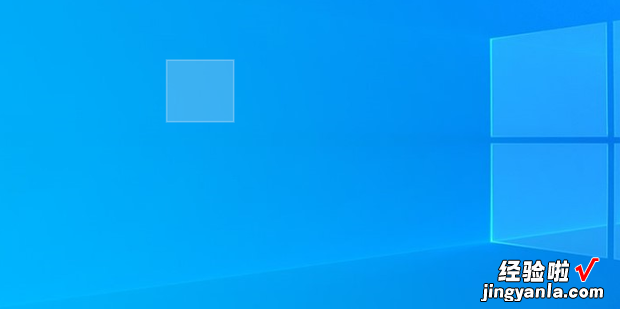下面一起来看看电脑怎么设置透明文件夹 。

方法
首先用鼠标右键单击要设置的文件夹,在弹出的对话框中点击属性 。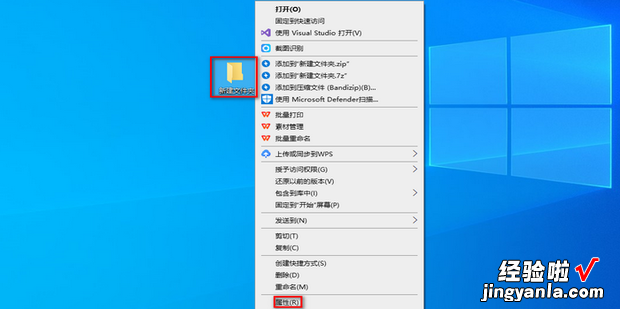
然后点击自定义选项卡 。
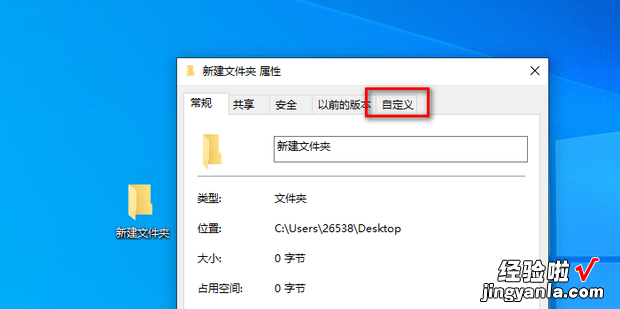
【电脑怎么设置透明文件夹,电脑怎么设置透明文件夹悬浮窗】
然后点击更改图标 。
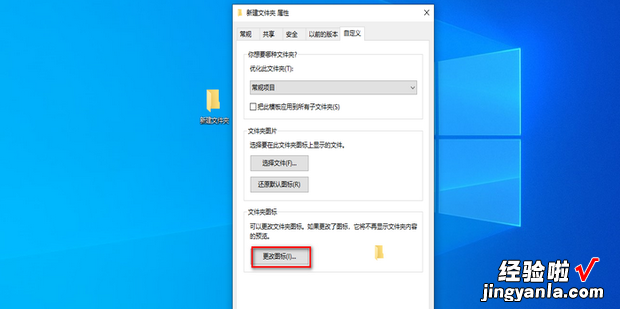
然后选来自中系统自带的透明图标,之后点击确定 。
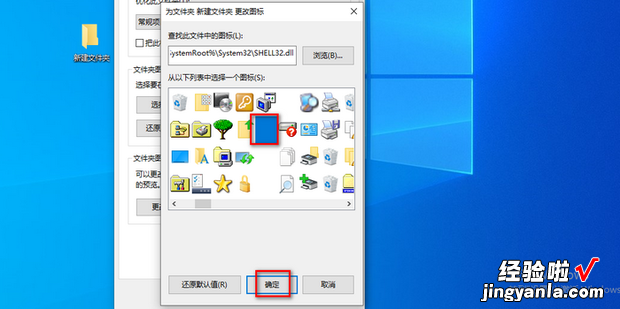
然后点击确定 。
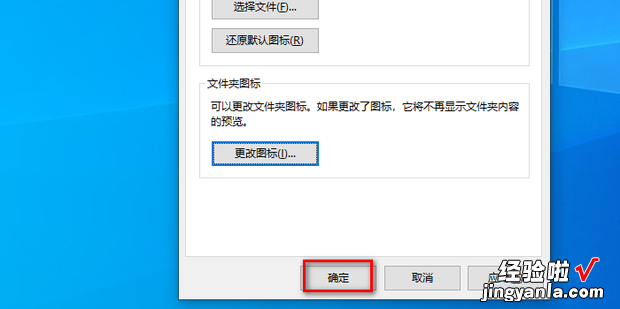
这样文件夹图标就变成透明的了,此时用鼠标右键单击文件夹,在弹出的对话框中点击重命名 。
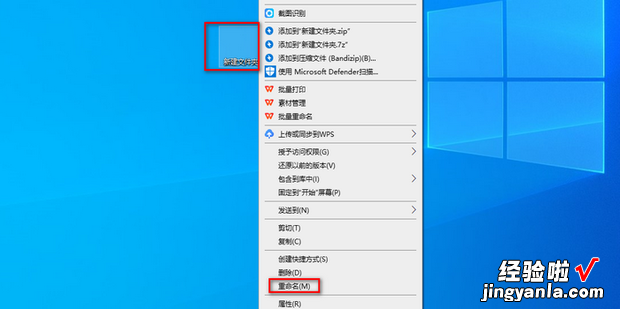
然后用鼠标右键单击文件名,之后将鼠标光标放到插入Unicode控制字符上 , 在弹出的对话框中任意选择一种字符 。
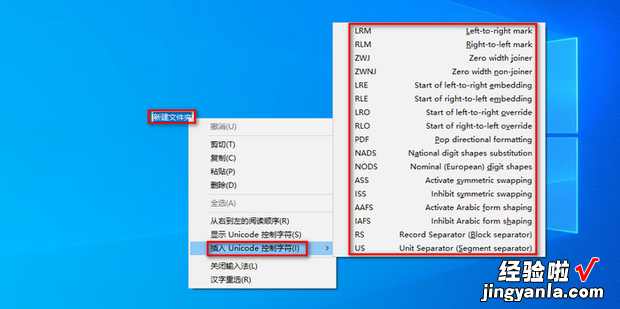
这样文件名也成透明的了 , 这样就完成了设置透明文件夹 。